Selles artiklis näitame teile installimise ja seadistamise täielikku samm-sammult protseduuri Checkmk oma Raspberry Pi süsteemis.
Raspberry Pi Linuxi jälgimine Checkmki kaudu
Checkmk on avatud lähtekoodiga väljaanne, mille saate hõlpsasti alla laadida GitHubi veebisaidilt ja kogu protsessi läbiviimiseks järgige alltoodud samme:
1. samm: laadige alla Checkmk Debiani fail
Esiteks laadige alla Checkmk uusim väljalase Debiani fail GitHubi allikast, kasutades järgmist käsku:
$ wget https: // github.com / Chrisss404 / check-mk-arm / vabastab / lae alla / 2.1.0p15 / check-mk-raw-2.1.0p15_0.bullseye_armhf.deb
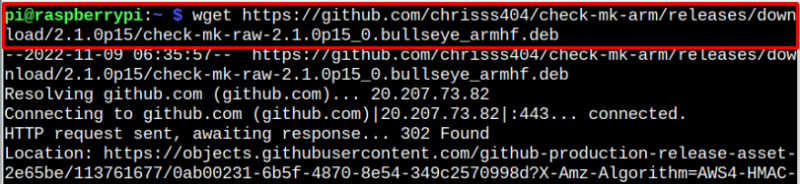
Kontrollige kindlasti uusimat teavet Checkmk vabastada siin ja seejärel laadige alla oma versioon.
Märge: Ülaltoodud käsk käivitatakse 32-bitises Raspberry Pi OS-is.
2. samm: installige Checkmk Debiani pakett
Nüüd installige Checkmk Debiani pakett, veenduge, et allalaaditav pakett oleks kodukataloogis, et installimiseks järgmine käsk edukalt rakendada Checkmk .deb pakett või esitage täielik tee.
$ sudo asjakohane installida . / check-mk-raw-2.1.0p15_0.bullseye_armhf.deb -Y
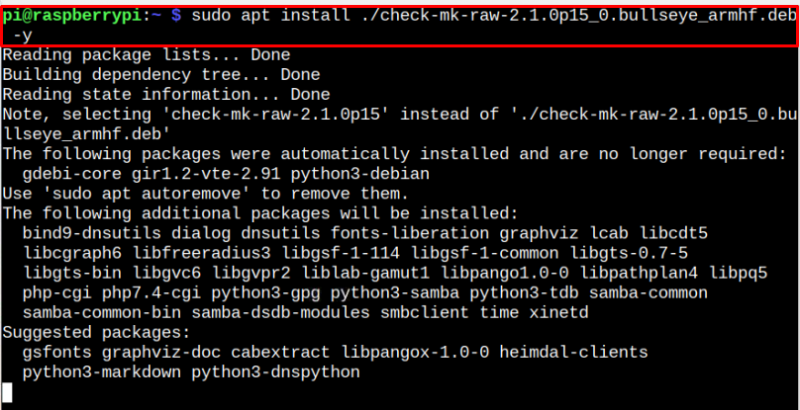
Kui teil tekib sarnane tõrge, nagu allpool näidatud:

Parandage see, käivitades järgmise käsu:
$ sudo asjakohane installida --parandus-puudub 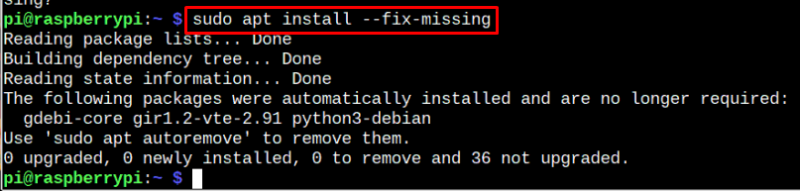
Pärast ülaltoodud käsu käivitamist peate Checkmk Raspberry Pi süsteemi edukaks installimiseks uuesti käivitama apt installikäsu.
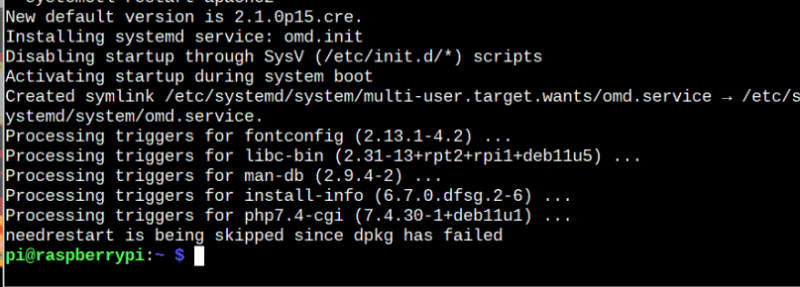
4. samm: kinnitage Checkmk installimine
Et kinnitada Checkmk installimisel saate kasutada järgmist versioonikäsku:
$ omd versioon

5. samm: käivitage Raspberry Pi-s Checkmk
Alustama Checkmk Raspberry Pi puhul järgige alltoodud juhiseid 'omd' käsk:
$ sudo omd algus6. samm: looge seiresait
Nüüd edasi Checkmk , peate looma saidi, kus saab jälgida kogu teie süsteemiteavet. Saidi saate hõlpsalt luua järgmise käsuga:
$ sudo omd luua < saidi_nimi > Asendame
Saate kasutada mis tahes soovitud saidinime.
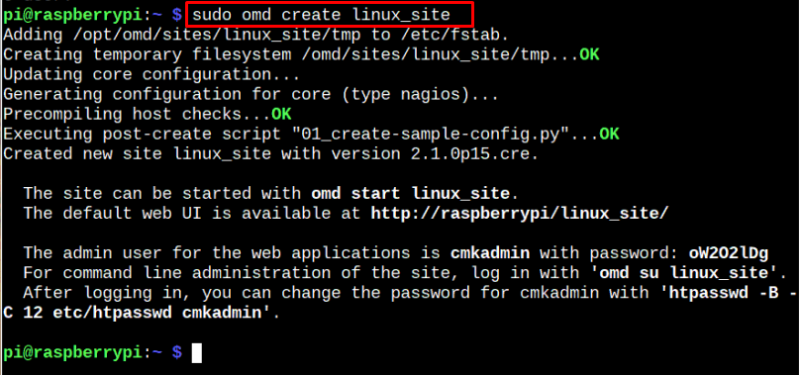
Ülaltoodud käsk loob sisselogimisandmetega saidi. Sellele saidile pääsete juurde oma Raspberry Pi brauseris, käivitades saidi esmalt järgmise käsuga:
$ sudo omd start linux_site 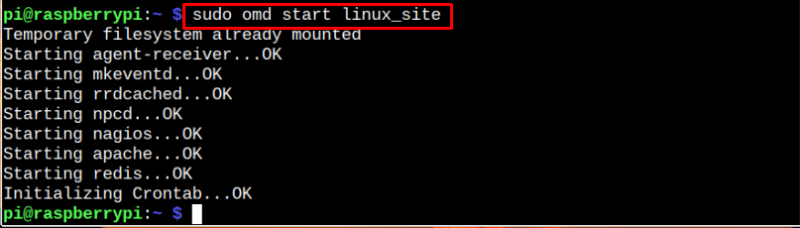
Seejärel minge Raspberry Pi brauserisse ja sisestage aadress http://hostname/<site_name> .
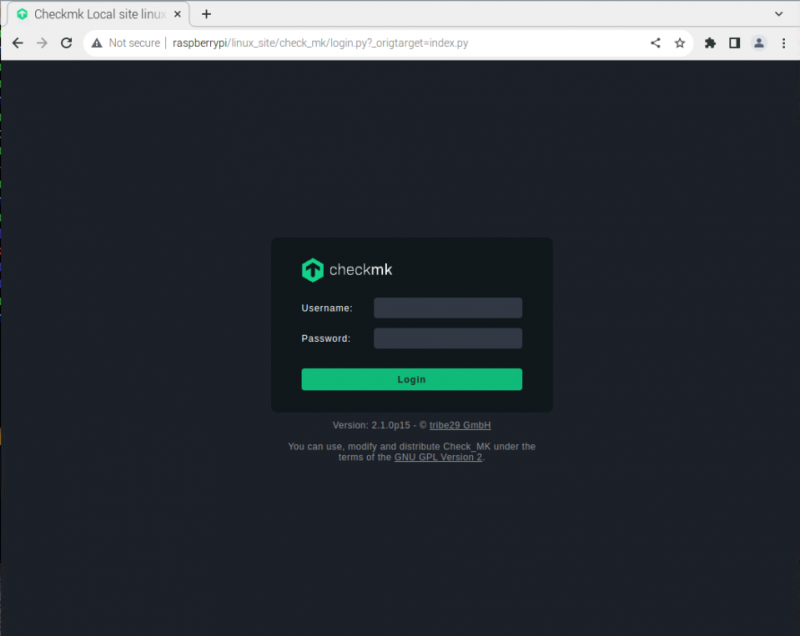
Logige sisse mandaatidega, mis teile saidi loomisel määrati.
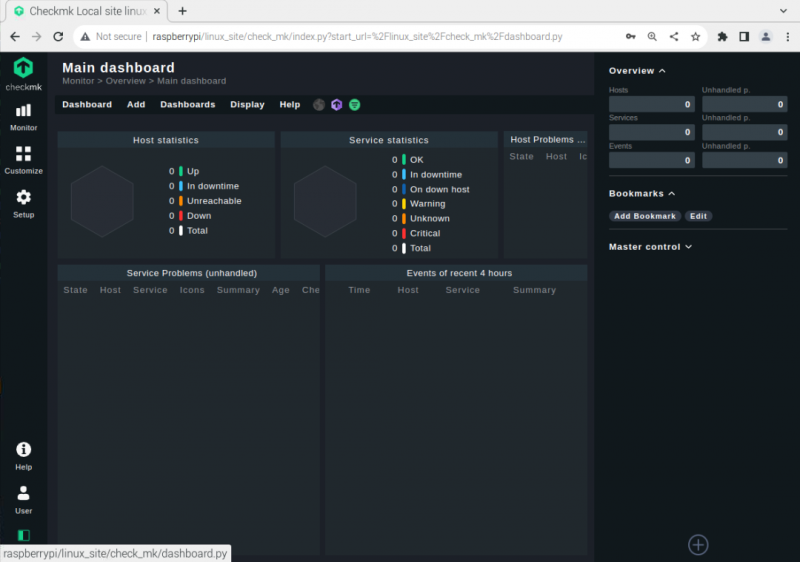
7. samm: Agendi installimine jälgimisserverisse
Raspberry Pi süsteemi jälgimise alustamiseks peate installima agendi, mis võib teid aidata, pakkudes teile Raspberry Pi kohta kasulikku teavet. Saate installida erinevaid agente, kuid siin näitan teile, kuidas agent Raspberry Pi-sse installida.
Enne selle protsessi tegemist peate siiski oma parooli muutma 'Kasutaja' osa.
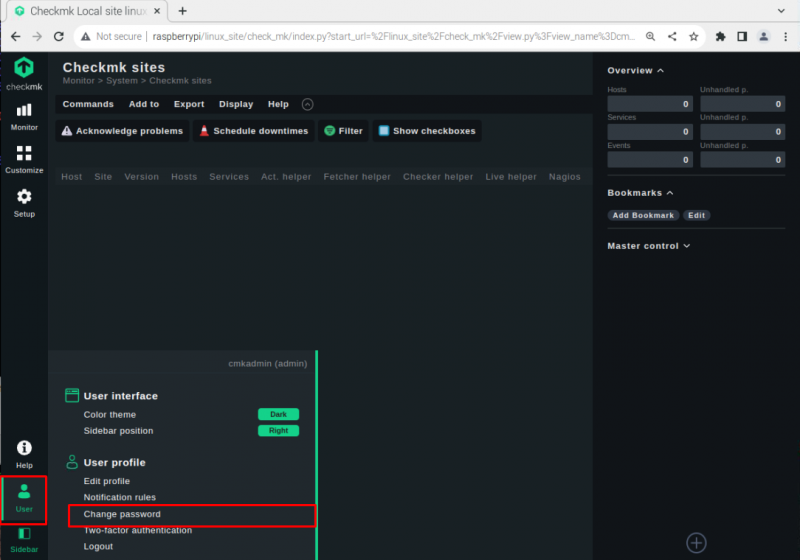
Seadke tugev parool.
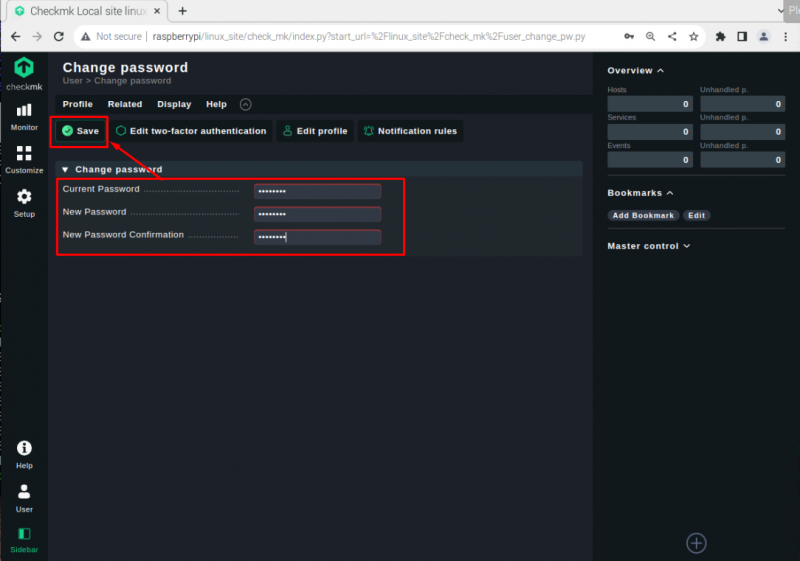
Nüüd minge lehele 'Seadistus' jaotist ja valige 'Linux' valik, kuna kasutame Raspberry Pi süsteemi.
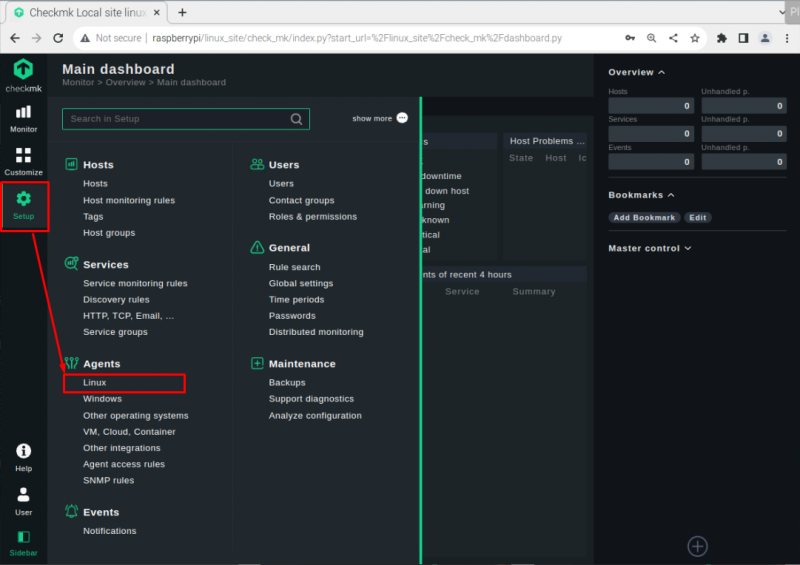
Seal saab sinust agent. Saate agendi alla laadida 'see' faili, klõpsates sellel.
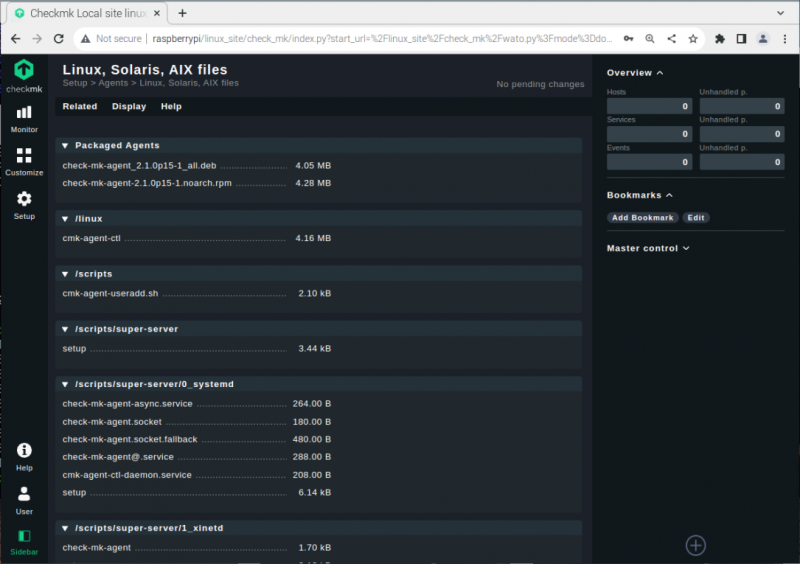
Kontrollige allalaadimiskataloogi, kuhu on installitud agendi deb-fail. Minu puhul on see kodukataloogis ja me peame selle faili asukohta üle kandma '/omd/sites/
Asendage
Nüüd minge oma saidile /tmp kataloogi kasutades 'cd' käsk:
$ cd / omd / saidid / linux_sait / tmp 
Installige agent deb pakett järgmise käsuga:
$ sudo asjakohane installida . / check-mk-agent_2.1.0p15- 1 _all.deb 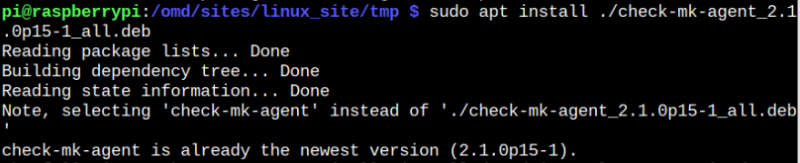
Pärast installimist minge lehele 'Võõrustajad' valikus 'Seadistus' osa.
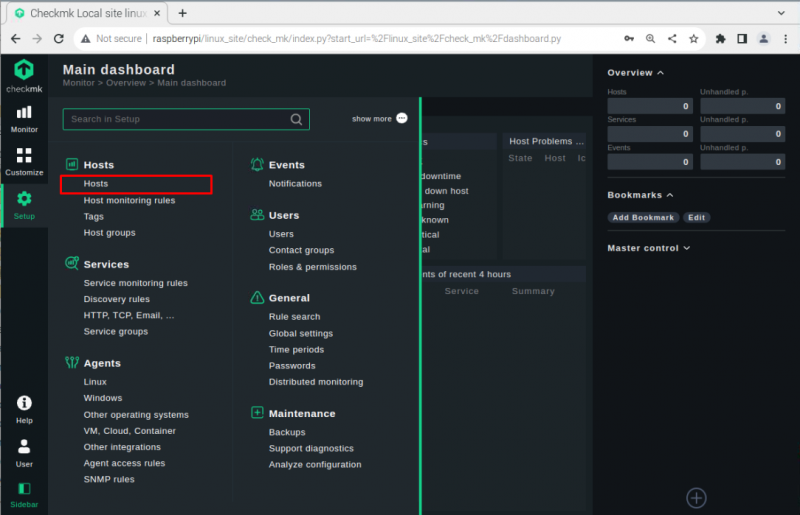
Klõpsake nuppu 'Lisa seiresse host' valik.
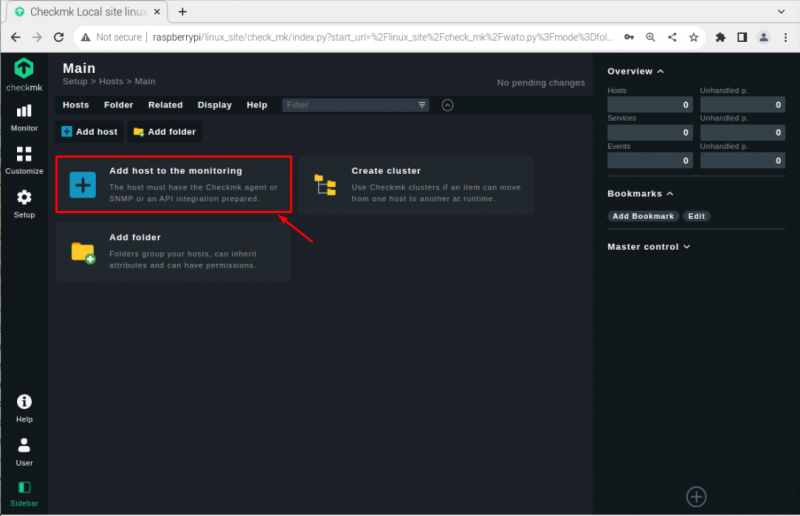
Valige oma hostinimi, kirjutage võrguaadress oma Raspberry Pi IP-aadressiks ja klõpsake nuppu 'Salvesta ja ava teenuse konfiguratsioon' valik.
Märge: Kasuta 'hostinimi -I' käsk IP-aadressi leidmiseks.
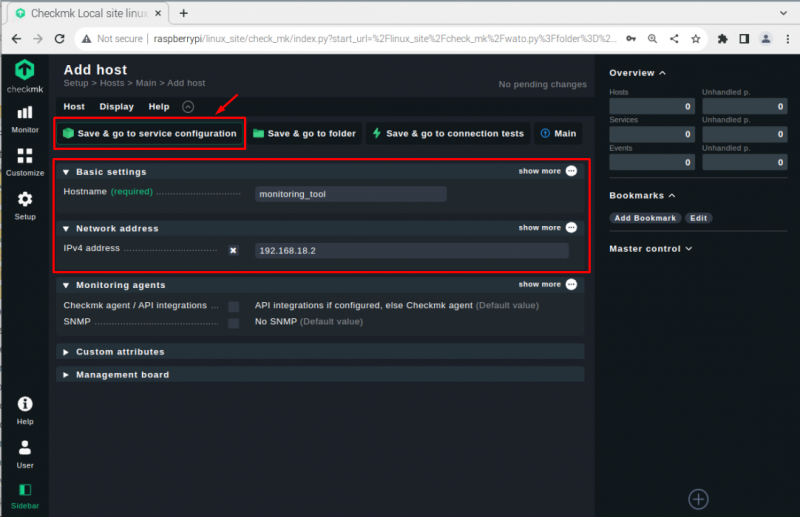
Valige teenused vastavalt oma valikule, kasutades '+' nuppu või võite kasutada 'Nõustu kõik' võimalus valida kõik teenused.
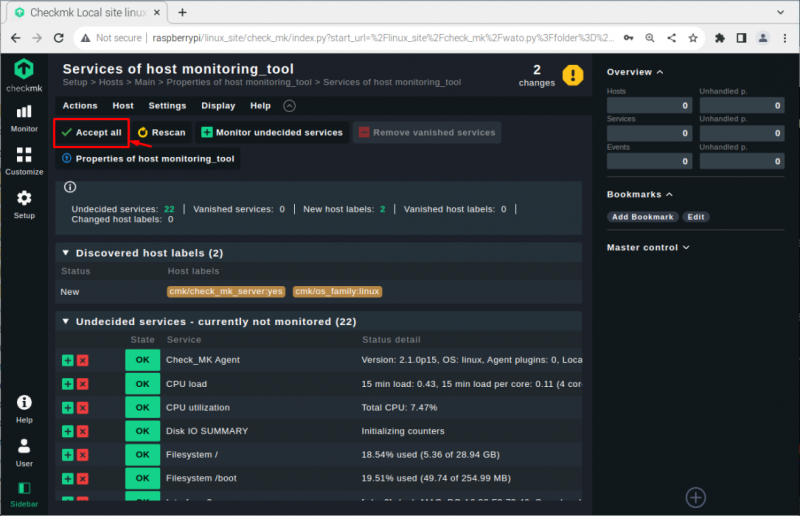
Mine lehele Checkmk muudatuste nägemiseks uuesti armatuurlauale.
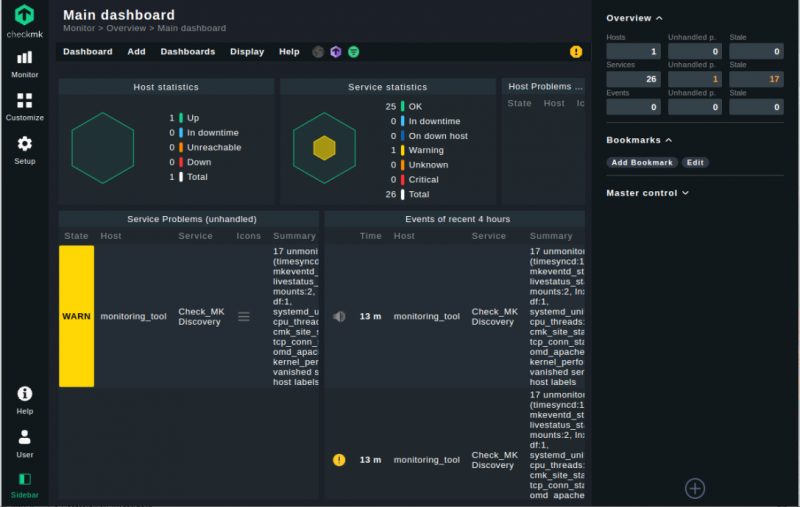
Klõpsake nuppu 'Teenused' valikus 'Ülevaade' jaotises, et näha teenuste loendit, kus saate jälgida oma Raspberry Pi ressursse, nagu CPU koormus, kasutus ja palju muud.
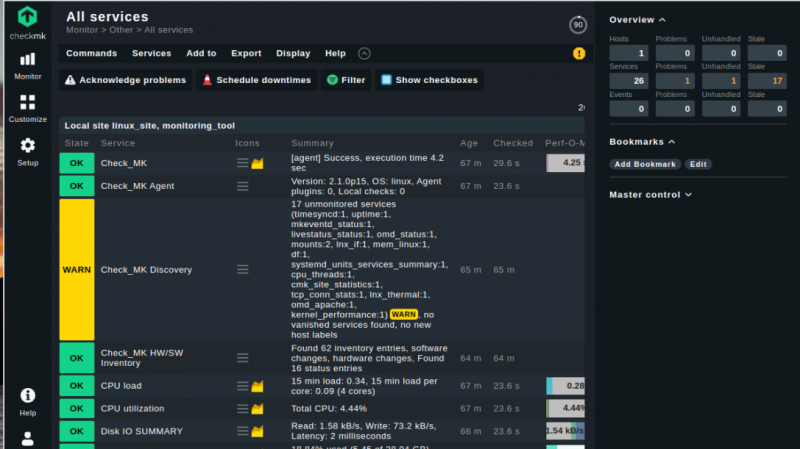
Siinkohal olete edukalt installinud Raspberry Pi teenuste jälgimise agendi.
Järeldus
Checkmk on väärtuslik tööriist Raspberry Pi ressursside, nagu protsessori koormuse, protsessori kasutuse, võrgu, failisüsteemi ja palju muu, jälgimiseks. Selle tööriista saate installida Debiani paketi abil. Pärast installimist peate looma saidi kasutades 'omd' käsk ja käivitage sait, et see edukalt oma Raspberry Pi brauserisse sisselogimismandaatidega laadida. Raspberry Pi ressursside edukaks jälgimiseks peate enne agendi installimist parooli muutma.